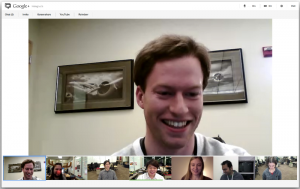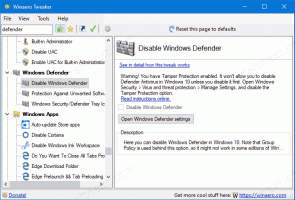Jak dostosować głośność dźwięku w aplikacji w systemie Windows 10
W systemie Windows 10 wielu użytkowników jest zdezorientowanych, jak dostosować głośność dźwięku w zależności od aplikacji. Ze względu na zmiany w interfejsie użytkownika firma Microsoft dodała nowe, dotykowe elementy sterujące głośnością dźwięku. Jeśli klikniesz lewym przyciskiem ikonę Dźwięk w obszarze powiadomień, można zmienić tylko głośność główną. Oto jak dostosować głośność dźwięku dla aplikacji w systemie Windows 10.
Reklama

Masz na to dwie możliwości. Pierwsza jest dość prosta.
Zamiast klikać lewym przyciskiem ikonę w zasobniku głośnika, kliknij ją prawym przyciskiem myszy. W menu kontekstowym zobaczysz pozycję "Mikser głośności". Kliknij go, a otrzymasz stary dobry mikser ze wszystkimi aplikacjami odtwarzającymi dźwięk:
W chwili pisania tego tekstu nadal możliwe jest przywrócenie starego dobrego „klasycznego” sterowania głośnością. Zostało to omówione w następującym artykule: „Jak włączyć starą regulację głośności w systemie Windows 10?
". Jak tam wspomniano, należy to zrobić w następujący sposób:- otwarty Edytor rejestru.
- Przejdź do następującego klucza rejestru:
HKEY_LOCAL_MACHINE\Oprogramowanie\Microsoft\Windows NT\CurrentVersion\MTCUVC
Wskazówka: patrz jak przejść do żądanego klucza rejestru jednym kliknięciem.
Utwórz podklucz MTCUVC, jeśli go nie masz. - Utwórz nową 32-bitową wartość DWORD o nazwie Włącz MtcUvc i pozostaw jego wartość jako 0.

- Wyloguj się i zaloguj ponownie na swoje konto Windows. Alternatywnie możesz po prostu uruchom ponownie powłokę Eksploratora. W rzeczywistości dla wielu użytkowników ta zmiana działa natychmiast, więc najpierw spróbuj kliknąć ikonę na pasku zadań głośnika.
Wynik będzie następujący:
Teraz, po kliknięciu ikony głośnika w zasobniku systemowym, pojawi się stary suwak głośności dźwięku z przyciskiem miksera w dolnym obszarze.
Aby uniknąć edycji rejestru, możesz użyć Winaero Tweaker. Odpowiednia opcja pozwoli Ci włączyć mikser jednym kliknięciem:
Poza tym istnieje inna bezpłatna aplikacja Tweaker Winaero, również stworzony przeze mnie, zwany SimpleSndVol. Zakodowałem to dla siebie. Oprócz przywrócenia klasycznego wyglądu miksera, oferuje również kontrolę balansu lewego i prawego w wyskakującym okienku suwaka głośności:
Możesz być zainteresowany wypróbowaniem tego.
Otóż to.